Cada vez que copia texto de un sitio, se guarda en el portapapeles de Windows. Con esta útil función, puede volver a copiar cualquier texto, ya sea que lo haya copiado hace un minuto o una hora.
Pero, si cree que ha copiado información confidencial, borrar el historial del portapapeles de Windows 10 es una buena idea. No querrá que esta información sea vista por la persona equivocada.
Cómo acceder al portapapeles de Windows 10
Antes de continuar y borrar cualquier cosa en su portapapeles, es posible que desee ver primero lo que hay allí. Es posible que tenga información que desee conservar, por lo que si borra el historial del portapapeles, no tiene que preocuparse por perder nada importante.
Para abrir el portapapeles, presione el botón Teclas de Windows y V. El portapapeles se abrirá en una nueva ventana con lo que haya copiado, ya sea texto o imágenes.
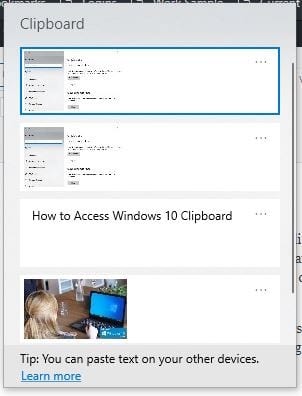
Cómo eliminar total o parcialmente el historial del portapapeles de Windows 10
Cuando accede al historial del portapapeles, puede borrarlo de tres formas.
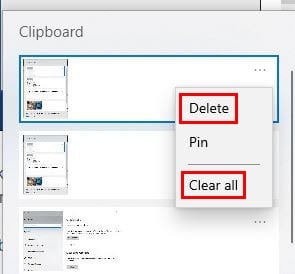
- Haga clic en los tres puntos de lo que desea borrar y haga clic en Eliminar.
- Para borrar todo, haga clic en los tres puntos y elija Borrar todo.
- Vaya a Configuración> Sistema> Portapapeles> Borrar datos del portapapeles
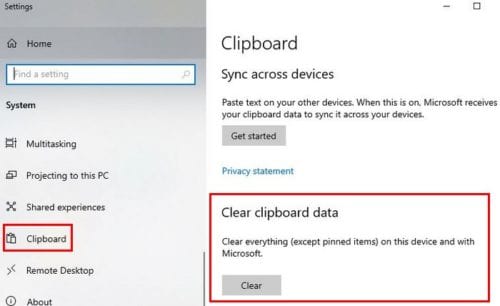
Si ve algo en el historial de su portapapeles que desea mantenerse, haga clic en el Opción de husillo después de hacer clic en los tres puntos.
Anclar algo en su portapapeles evitará que lo borre accidentalmente cuando reinicie su computadora o haga clic en la opción Borrar todo. Si alguna vez cambia de opinión y desea eliminarlo, lo separa haciendo clic en los puntos y seleccionando Separar.
Cuando busque lo que desea borrar, tenga en cuenta que los elementos que ha copiado recientemente siempre estarán en la parte superior. En caso de que haya olvidado cómo pegar lo que copió, hay dos formas de hacerlo:
- Haga clic derecho y elija Pegar.
- Presione las teclas Windows y V y haga clic en lo que desee pegar.
Cómo desactivar el historial del portapapeles de Windows 10
No solo desea borrar todo el historial del portapapeles, sino que también desea evitar que el portapapeles guarde algo nuevamente. En este caso, vaya a:
- configuraciones
- Sistema
- Portapapeles
- Deshabilitar el historial del portapapeles
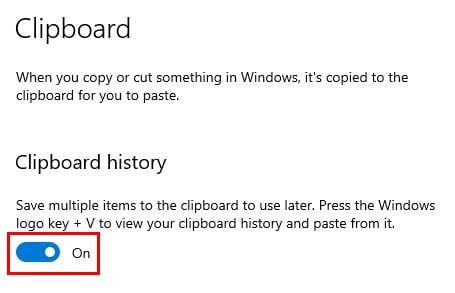
Conclusión
El Portapapeles de Windows 10 tiene una funcionalidad básica, pero hace el trabajo. Saber cómo acceder y borrar su historial es otra forma de proteger su privacidad, especialmente si comparte su computadora con otras personas.